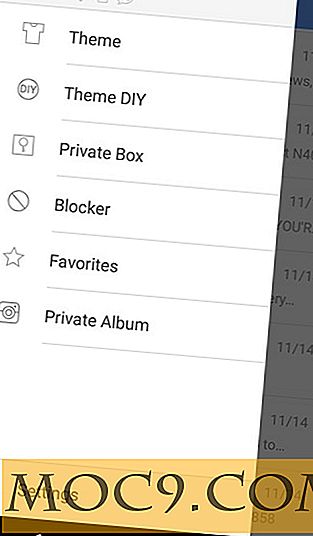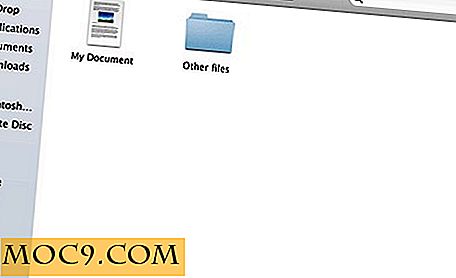Hoe Webpagina automatisch verversen uit te schakelen (alle grote browsers)
Er was een tijd dat webpagina's statisch waren zodra ze werden geladen - geen nabewerking veranderende webpagina's voor je ogen, geen grappige zaken. Tegenwoordig zijn functies zoals automatisch vernieuwen ontworpen om ons te helpen, maar soms kunnen ze in de weg zitten, waardoor video's of tekst opnieuw worden geladen wanneer we bezig zijn het te gebruiken. Om uw leven een beetje gemakkelijker te maken, laten we u zien hoe u automatisch vernieuwen uitschakelt in alle belangrijke browsers.
Schakel Auto-vernieuwen in Chrome uit
Laten we beginnen met de meest populaire. Automatisch verversen uitschakelen in Chrome is iets gecompliceerder dan in andere browsers, omdat u dit niet rechtstreeks via de browser kunt doen. In plaats daarvan moet u een extensie van derden aanschaffen.
Gelukkig is er een die het werk doet. Het heet Auto Refresh Blocker. Installeer de extensie en ga naar de optiepagina onder "chrome: // extensions" en vervolgens "Details". Klik op "Extension options" en zorg dat het vakje "Meta vernieuwen uitschakelen" is aangevinkt.

Als u websites wilt toevoegen aan uw black-refresh blacklist, navigeert u naar die site in Chrome en klikt u vervolgens op het pictogram 'Auto ververs Blocker' in de rechterbovenhoek en klikt u op 'Blacklist-website'.

Als u echter merkt dat de tabbladen die u een tijdje niet hebt geopend automatisch worden vernieuwd, moet u het automatisch verwijderen van tabbladen uitschakelen in Chrome-markeringen. Typ hiervoor chrome://flags in de adresbalk, zoek naar "discarding" en verander "Automatic tab discarding" van Default naar Disabled.

Wilt u weten wat u nog meer kunt doen met Chrome-vlaggen? Lees ons overzicht van de beste Chrome-vlaggen die u kunt inschakelen.
Schakel Auto-refresh in Firefox uit
Het proces voor het blokkeren van automatisch vernieuwen is veel eenvoudiger in de browser van Mozilla.
Typ gewoon about:config in de adresbalk van Firefox, zeg "accepteer de risico's" die betrokken zijn bij het aanbrengen van wijzigingen in Firefox, dan moet je vlak bovenin de lijst de voorkeur accessibility.blockautorefresh .

Klik met de rechtermuisknop op deze voorkeur en klik op "Toggle" om de waarde van "false" in "true" te wijzigen, waardoor automatisch vernieuwen in Firefox wordt uitgeschakeld.
Benieuwd naar de veranderingen die u in Firefox kunt aanbrengen? Bekijk onze lijst met about: config Firefox-trucs.
Schakel Auto-Refresh in Edge uit
Nee, dat geluk niet. Microsoft Edge heeft geen ingebouwde functie waarmee u automatisch verversen kunt blokkeren en er is ook geen extensie van derden die dit doet. Hoewel een uitbreiding hiervoor technisch mogelijk zou bestaan, is Microsoft niet te proactief geweest om ontwikkelaars aan te trekken om extensies te maken voor de Edge-browser, dus er zijn echt niet zoveel extensies beschikbaar voor de browser, laat staan een die deze specifieke taak uitvoert .
Schakel Auto-vernieuwen uit in Internet Explorer
Eerst gaan we je uitschelden omdat je nog steeds Internet Explorer gebruikt als de browser niet langer wordt ondersteund en geüpdatet door Microsoft.
Maar het feit blijft dat veel mensen nog steeds IE gebruiken en gebruiken, dus deze aanwijzingen zullen je laten zien hoe je auto-refresh in de verouderde browser uitschakelt.
Klik op de knop Start, typ 'internetopties' en selecteer Internetopties in de zoekresultaten.
Klik in het venster Interneteigenschappen op "Aangepast tabblad -> Aangepast niveau" en schuif vervolgens in het venster Beveiligingsinstellingen omlaag totdat u "META REFRESH toestaan" vindt. Schakel deze optie uit en klik op OK.

Conclusie
Dat is de afronding van het automatisch verversen van alle grote browsers. Niet meer opdringerige activiteit op webpagina's, en niet meer muziekstreaming wordt opnieuw gestart omdat de pagina beslist om zichzelf automatisch te vernieuwen. Excuses als we uw browser in de lijst hebben gemist, maar hopelijk zijn de meeste lezers nu gedekt!
Dit artikel is voor het eerst gepubliceerd in december 2010 en is in juni 2018 bijgewerkt.
Afbeelding tegoed: Vernieuwen Herstart Renew Vision Concept door Rawpixel.com/Shutterstock


![Hoe de sociale API-functie in Firefox in te schakelen 17 [Snelle tips]](http://moc9.com/img/firefox-turn-on-facebook-messenger.jpg)